Vorresti sapere come fare una videochiamata su Signal? Vediamo insieme come è possibile avviare una videochiamata privata con Signal.
Indice della guida:
Attenzione!
Possono essere videochiamate solamente utenti con un account Signal attivo. Scopri come registrarti a questa app di messaggistica. Se vuoi più informazioni su Signal, scopri quali sono i suoi pregi.
Come fare una videochiamata su Signal
Dopo aver deciso di passare a Signal, l’applicazione di messaggistica particolarmente attenta alla privacy degli utenti, hai scoperto che è anche possibile effettuare videochiamate con i tuoi contatti. In questa guida vedremo come è possibile far partire una chiamata con l’utilizzo della videocamera dello smartphone, così da poter condividere non solo l’audio, ma anche il video. Ma non perdiamoci in chiacchiere. Cominciamo!
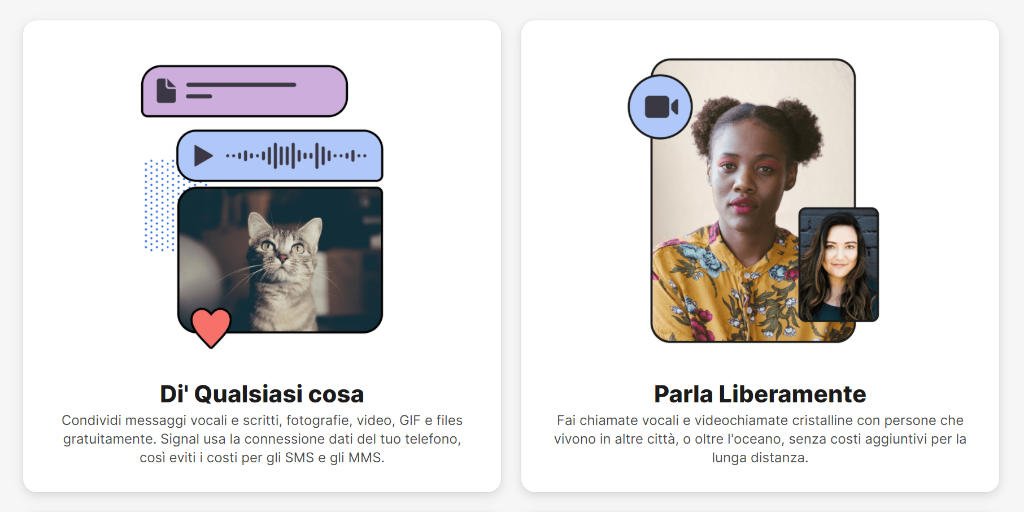
Iniziare una videochiamata Signal su PC
Ecco come videochiamare usando Signal su Windows, Mac e Linux:
- Apri l’app Signal sul tuo terminale.
- Nella barra laterale, seleziona il contatto che vuoi videochiamare.
- Tocca
 per iniziare una videochiamata.
per iniziare una videochiamata. - Hai dato avvio alla chiamata. Durante la chiamata tocca
 per mostrare o nascondere il tuo video.
per mostrare o nascondere il tuo video.
Iniziare una videochiamata Signal su Android
Ecco come videochiamare utilizzando Signal su Android:
- Apri l’app Signal sul tuo terminale.
- Fai tap su
 e seleziona il contatto che vuoi videochiamare.
e seleziona il contatto che vuoi videochiamare. - Tocca
 per iniziare una videochiamata.
per iniziare una videochiamata. - Hai dato avvio alla chiamata. Durante la chiamata tocca
 per mostrare o nascondere il tuo video.
per mostrare o nascondere il tuo video.
Iniziare una videochiamata Signal su iOS
Ecco come videochiamare utilizzando Signal su iPhone:
- Apri l’app Signal sul tuo iPhone.
- Fai tap su
 e seleziona il contatto che vuoi videochiamare.
e seleziona il contatto che vuoi videochiamare. - Tocca
 per iniziare una videochiamata.
per iniziare una videochiamata. - Hai dato avvio alla chiamata. Durante la chiamata tocca
 per mostrare o nascondere il tuo video.
per mostrare o nascondere il tuo video.
Il procedimento è terminato. Goditi il piacere di una videochiamata lontano da occhi indiscreti. Ne è valsa la pena, no?
Se cerchi un’altra app per inviare messaggi, prova Telegram, una delle più note applicazioni di messaggistica. Scopri maggiori informazioni a riguardo e alcuni buoni motivi per cui dovresti sceglierla.
Prova WhatsApp, l’app per inviare messaggi più utilizzata al mondo.
